Instalacja szablonów importu specjalnego - Sage MK i FiK
dotyczy wersji programu InvoiceDigitizer Moduł Skanowania - 2.4.12.1 i nowsze
Sage Symfonia 2.0 Mała Księgowość
Program InvoiceDigitizer pozwala na zapisanie wprowadzonych informacji o fakturach do formatu zgodnego z importem danych sage Symfonia 2.0 Mała Księgowość. Wykorzystywany jest tzw. Format 3.0. W celu importu danych należy pobrać i zainstalować szablon wymiany danych invoicedigitizer-mk.ams. Zazwyczaj lokalna instalacja programu sage Symfonia 2.0 Mała Księgowość znajduje się w katalogu C:\Sage a katalog dostępnych szablonów importu danych C:\Sage\Start\Szablon.
Prosimy wykonać następujące czynności:
- Pobrać szablon wymiany danych - invoicedigitizer-mk.ams.
- Umieścić pobrany plik invoicedigitizer-mk.ams w katalogu szablonów - zazwyczaj C:\Sage\Start\Szablon.
- Zarejestrować nowy rodzaj importu danych InvoiceDigitizer wg. parametrów:
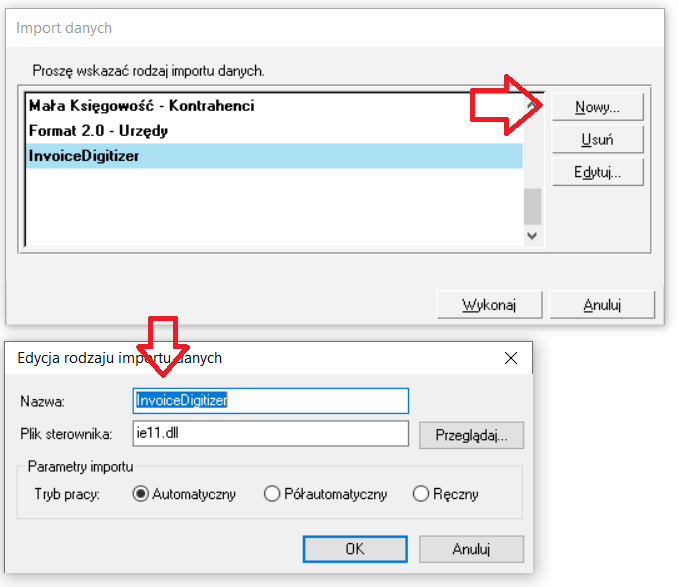
W celu wprowadzenia danych należy:
- Wyeksportować paczkę w formacie Sage Format 3.0 wybierając docelowy program: Mała Księgowość
- Otworzyć menu Firma -> Import danych...
- Wskazać plik wymiany danych
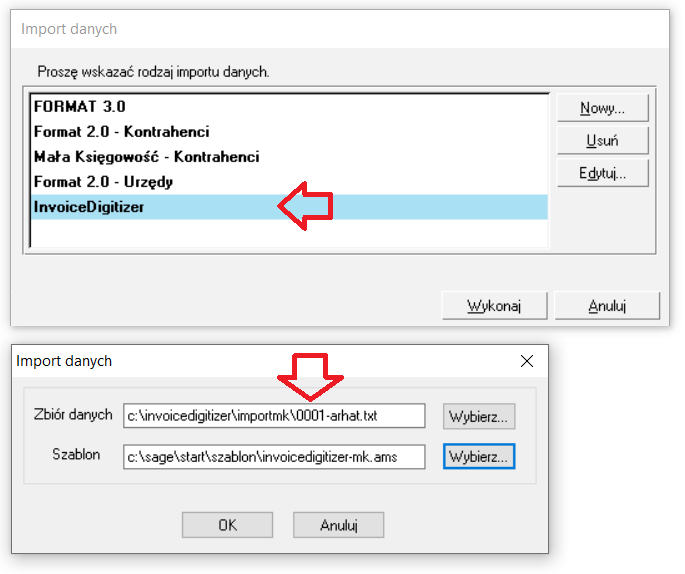
- Uruchomić eksport danych:
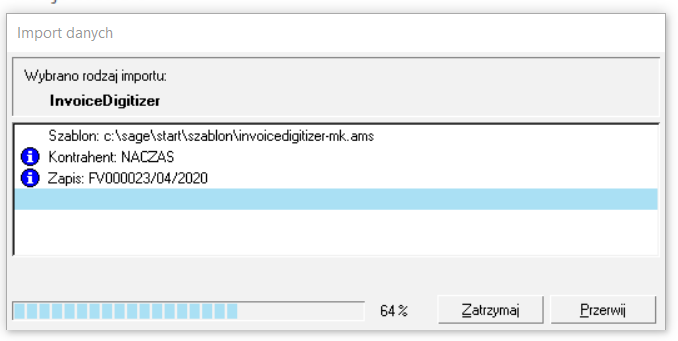
Podczas pierwszego importu danych może wystąpić konieczność wskazania docelowych rejestrów i uzgodnienia kontrahentów. Należy postępować zgodnie z instrukcją programu sage Symfonia 2.0 Mała Księgowość.
Sage Finanse i Księgowość
Program InvoiceDigitizer pozwala na zapisanie wprowadzonych informacji o fakturach do formatu zgodnego z importem danych sage Symfonia Finanse i Księgowość. Wykorzystywany jest tzw. Format 3.0. W celu importu danych należy pobrać i zainstalować szablon wymiany danych invoicedigitizer-fk.ams. Zazwyczaj lokalna instalacja programu sage Finanse i Księgowość znajduje się w katalogu C:\Program Files (x86)\Sage a katalog dostępnych szablonów importu danych C:\Program Files (x86)\Sage\Sage50c\20.40\Szablon.
Prosimy wykonać następujące czynności:
- Pobrać szablon wymiany danych - invoicedigitizer-fk.ams.
- Umieścić pobrany plik invoicedigitizer-fk.ams w katalogu szablonów - zazwyczaj C:\Program Files (x86)\Sage\Sage50c\20.40\Szablon.
UWAGA: dla dostępu do katalogu C:\Program Files (x86)\Sage\Sage50c\20.40\Szablon wymagane będą uprawnienia administracyjne lokalnego systemu Windows (dotyczy wersji 7,8, 10) - Utworzyć profil nadawcy InvoiceDigitizer wskazując szablon wymiany danych invoicedigitizer-fk.ams oraz właściwe katalogi wymiany danych.
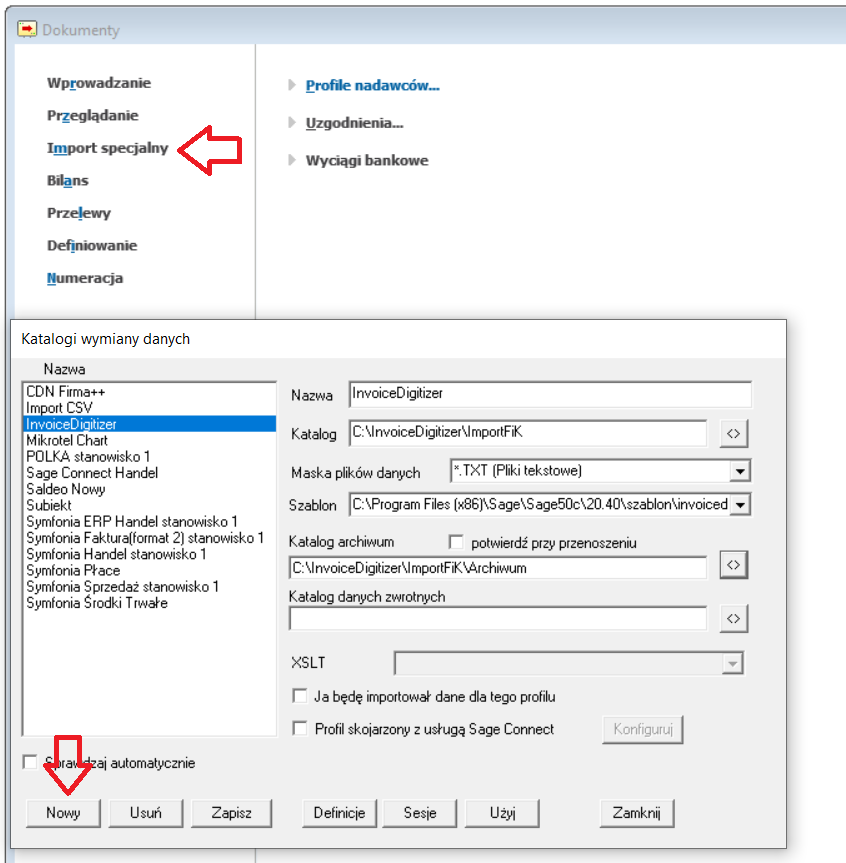
Kategorie - zapisy na kontach i w rejestrze VAT
W celu wskazania dekretacji dokumentów (faktur) na właściwe konta (zpisy) oraz rejestry VAT należy, w module weryfikacji, utworzyć odpowiednie kategorie wraz ze wskazaniem kont i rejestrów.
Zasady wskazywania kont i rejestrów są następujące:
- może być wskazane jedno konto strony WN (winien) i wiele (jeden lub więcej) kont strony MA lub wiele kont strony WN i jedno strony MA.
- można wskazać wiele zestawów pozycji kont (dekretacja na wiele pozycji)
wskazanie co najmniej jedej pozycji kont jest obowiązkowe - może być wskazany jeden rejestr VAT.
Jeżeli rejestr VAT nie będzie wskazany to dla stawek 0, 5, 8, 23, ZW zostanie wskazany rejestr rZPV (rSPV), naliczony 1, typ ABC - A a dla stawki NP rZNV (rSNV) typ ABC - D
Format wprowadzania informacji o zapisie kont i rejestrów w polu uwagi:
Kategoria w polu uwaga wpisać:
Rejestr:rZPV:Zakup VAT:1:A:PODLEGA
skrót rejestru:nazwa rejestru:naliczony (0 lub 1):typ [A,B,C,D]:stawka
gdzie stawka: 0%, 5%, 7%, 8%, 23%, ZW, NP, lub PODLEGA (wspólny rejestr dla stawek 0 do 23% i ZW)
wartość domniemana dla stawek 0,5,7,8,23,ZW - rZPV:Zakup VAT:1:A:PODLEGA
wartość domniemana dla stawek NP - rZNV:Zakup niepodlegający VAT:1:D:NP
Zapis:WN:0:NETTO:201-1-2-K:ttp:Opis pozycji
strona WN lub MA,
pozycja 0,1,..,
kwota:
netto,
vat,
brutto,
netto75% (n%),
brutton%,
konto: 201-1
201-1-2-K (konto analityczne kontrahenta)
transakcja: ttp - utwórz transakcje o wartości kwoty zapisu
z datą terminu płatności
tdop - utwórz transakcje o wartości kwoty zapisu
z datą operacji (sprzedaży/zkupu)
tdwy - utwórz transakcje o wartości kwoty zapisu
z datą wystawienia
opis pozycji: tekst dozwolone znaki specjalne
$F - numer faktury,
$K - akronim kontrahenta
Uwaga: tylko jedna ze stron (WN lub MA) może być w jednej pozycji zapisu rozbita na wiele kont. Transakcja może być tworzona tylko dla zapisów wskazujących konta rozrachunkowe - brak definicji transakcji jest prawidłowy.
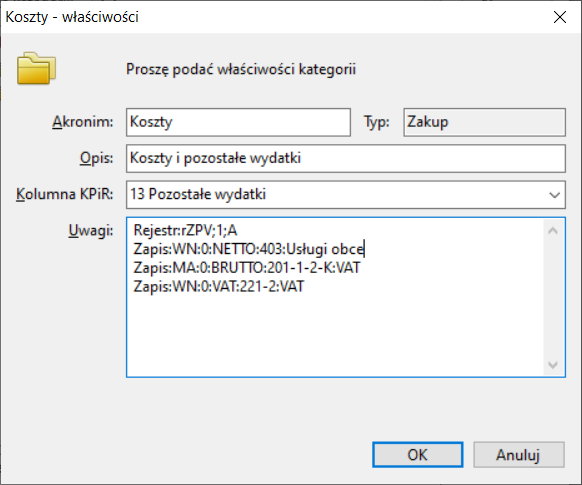
Import specjalny
W celu wprowadzenia danych należy:
- Wyeksportować paczkę w formacie Sage Format 3.0 wybierając docelowy program: Finanse i Księgowość
- Otworzyć menu Dokumenty -> Import specjalny...
- Wybrać profil nadawcy InvoiceDigitizer
- Wskazać plik do importu np. 0001-ARHAT.txt
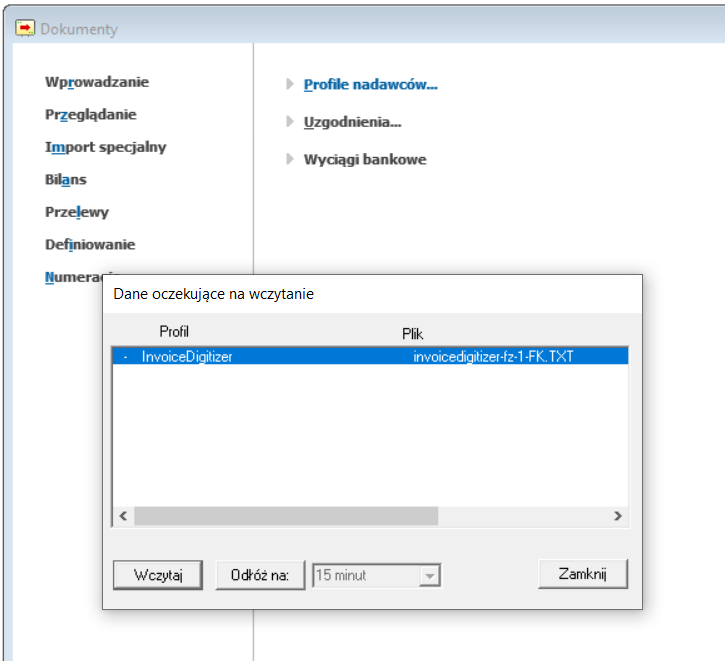
- Dokonać uzgodnienia rejestrów, kontrahentów i kont.
- Dane importowane będą dostępne w buforze zapisów.
Automatycznie tworzone będą zapisy o nowych kontrahentach i ewentualnie nowe konat analityczne dla kontrahentów.
Sage Symfonia 2.0 Mała Księgowość oraz sage Finanse i Księgowość są znakami towarowymi przedsiębiorstwa Sage Sp. z o.o.